อย่างที่สอง เตรียมรูป digital ไว้ขนาดไม่เกิน 100 x 100 pixel เป็นรูปหน้าตรง ออกแนวทางการ มองรูปแล้วทราบว่า เจ้าของรูปหน้าตาเป็นอย่างไร
ตัวอย่างรูป
 (รูปครูยุทธ นะยะ อย่า!!@!@!@ เป็นอันขาด อธิษฐาน สา.. แช... +๑๒๑$$#@ ไว้แล้ว)
(รูปครูยุทธ นะยะ อย่า!!@!@!@ เป็นอันขาด อธิษฐาน สา.. แช... +๑๒๑$$#@ ไว้แล้ว) การใส่รูป

ขอยกตัวอย่างว่า มีนักศึกษาคนนึงชื่อ บ้าน เข้าไป
พิมพ์ความคิดเห็นแล้ว (วงกลมสีแดง)
การเข้าไปใส่รูป ให้ click ที่ชื่อของตัวเองที่ปรากฎ ในที่นี้คือ บ้าน
จะพบจอภาพเป็น
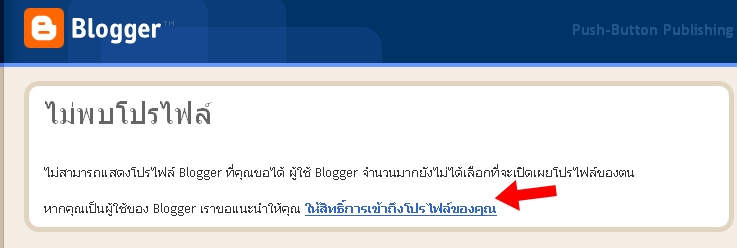
ให้ click ตัวเลือกสุดท้าย (ลูกศรชี้)
พบจอภาพนี้

ใส่ gmail และ รหัสผ่านซะ
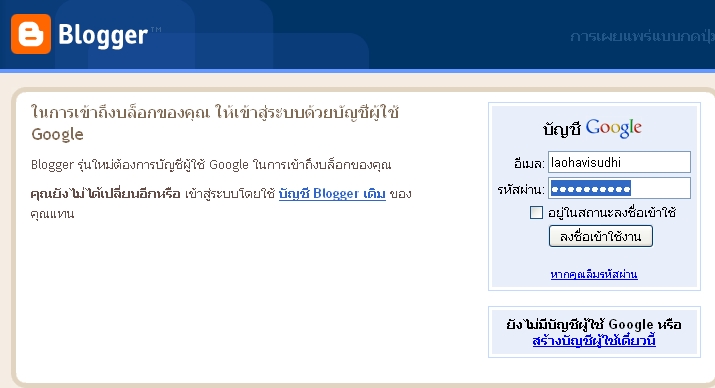
พบจอภาพนี้
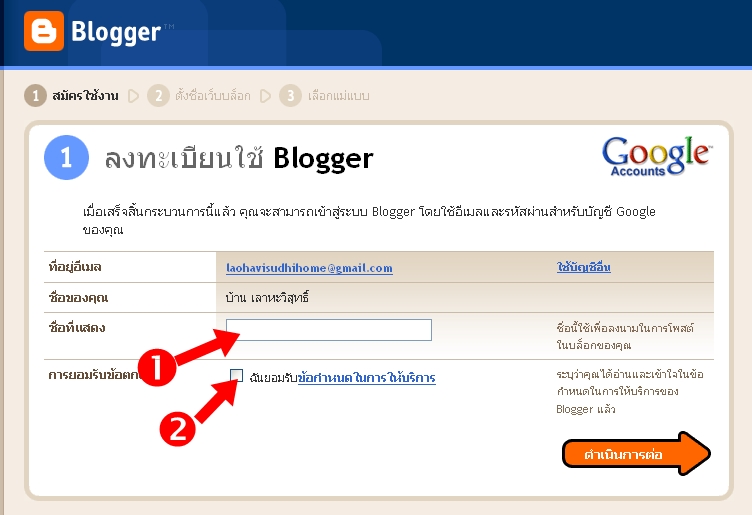
ที่ (1) พิมพ์ชื่อนักศึกษา
ที่ (2) click ยอมรับเงื่อนไข
แล้ว click ดำเนินการต่อ
พบหน้าจอนี้
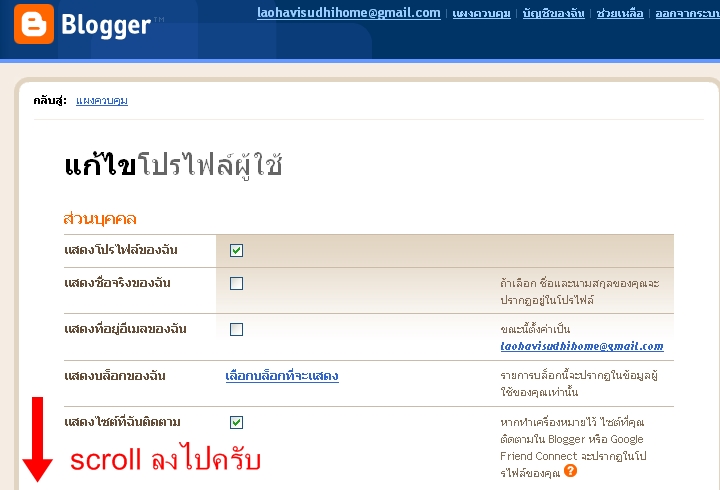
เลื่อนดูประมาณกลาง ๆ ที่ ภาพถ่าย
จอภาพเป็น
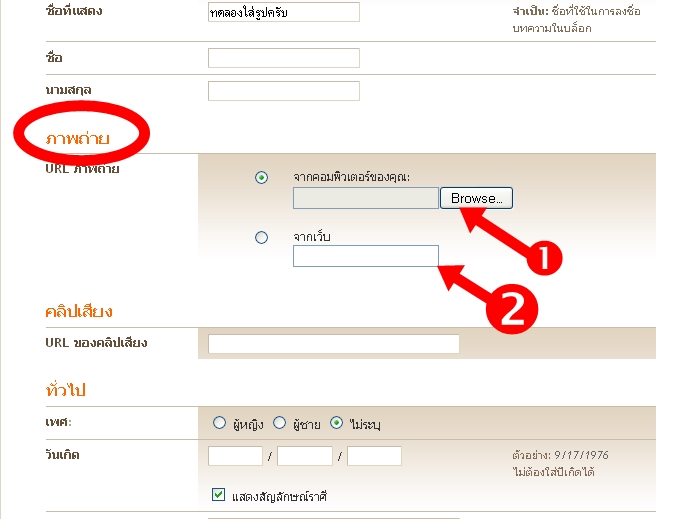 หากรูปเก็บในเครื่องฯ หรือใน flash drive หรือ SD card ของกล้อง ก็ไปค้นหารูปโดย click ที่ browse (1)
หากรูปเก็บในเครื่องฯ หรือใน flash drive หรือ SD card ของกล้อง ก็ไปค้นหารูปโดย click ที่ browse (1)หรือ เอามาจาก web ก็ใส่ค่า URL ลงที่ (2)
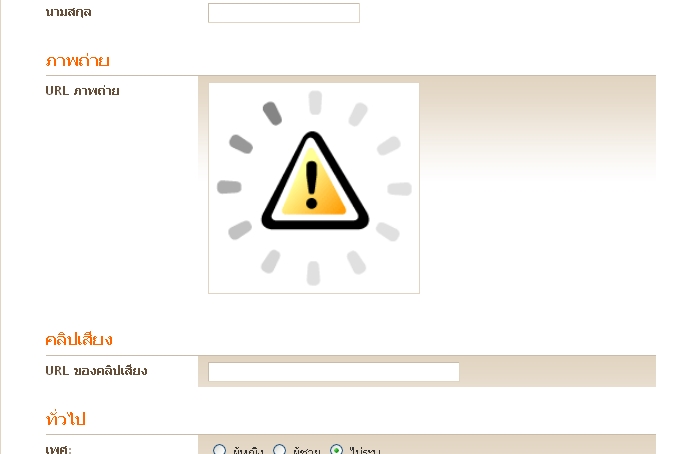 การ load ภาพกำลังดำเนินการ .. รอ..
การ load ภาพกำลังดำเนินการ .. รอ..
เสร็จแล้ว
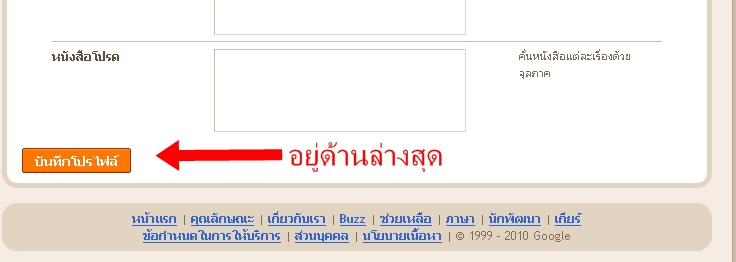
scroll ลงล่างสุด click คำสั่ง บันทึกโปรไฟล์
จากนั้นกลับ blog อาจารย์ที่ปรึกษาของท่าน แล้วพิมพ์ความคิดเห็น อาจพิมพ์ว่า ใส่รูปแล้วครับ ก็ได้
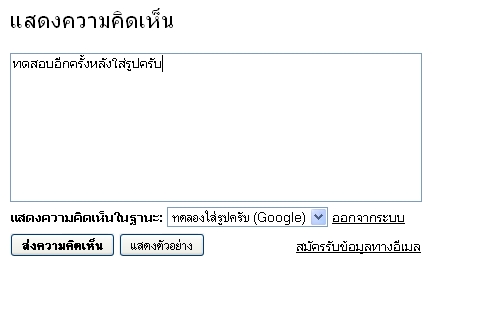
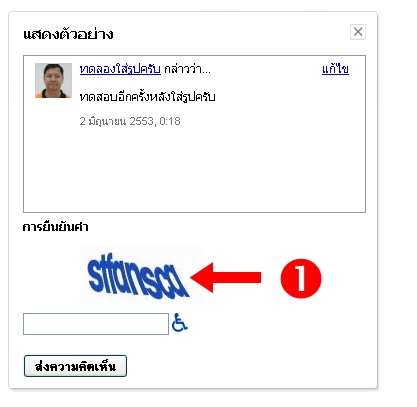
พิมพ์ (1) รหัสป้องกัน spam ซะ แล้วส่งความคิดเห็น
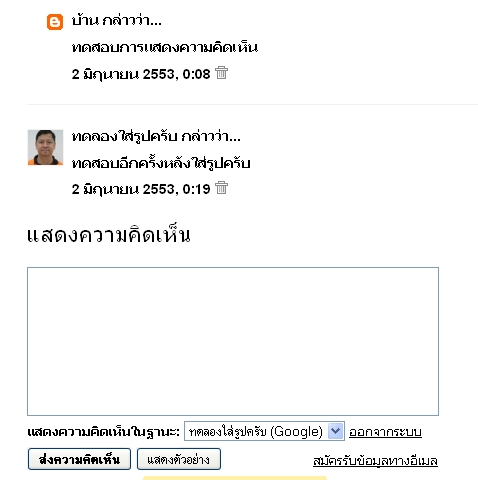
ได้รูปในความคิดเห็นแล้ววววววว....
ลงมือทำเลย หากวัตถุดิบที่จะใช้พร้อม
ไม่มีความคิดเห็น:
แสดงความคิดเห็น